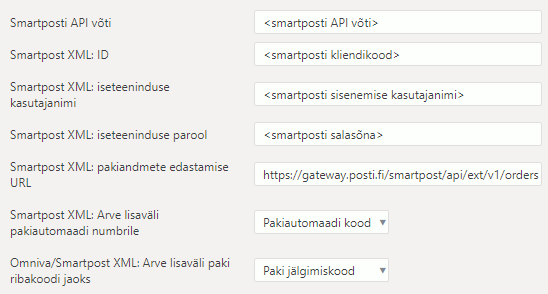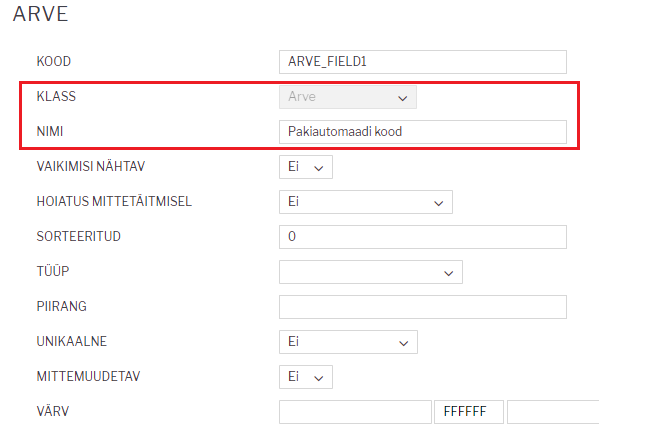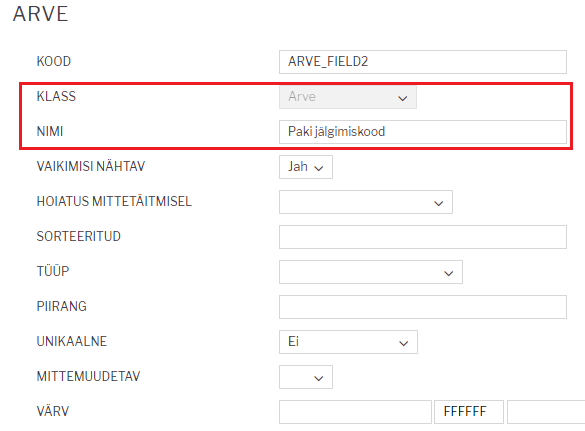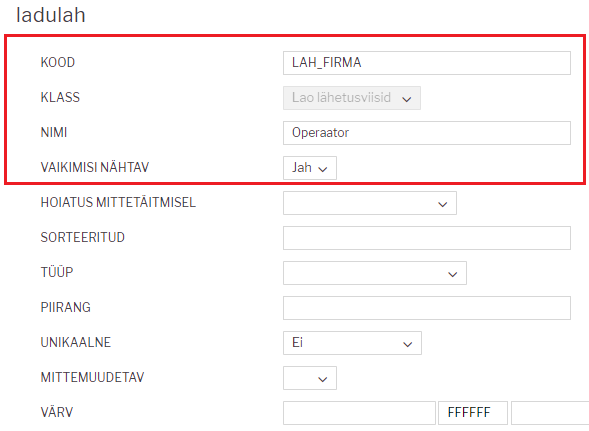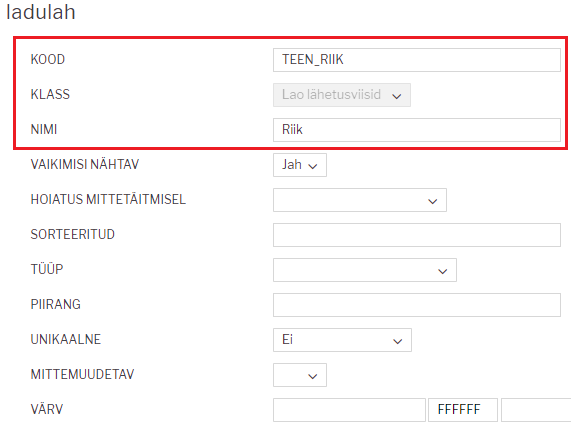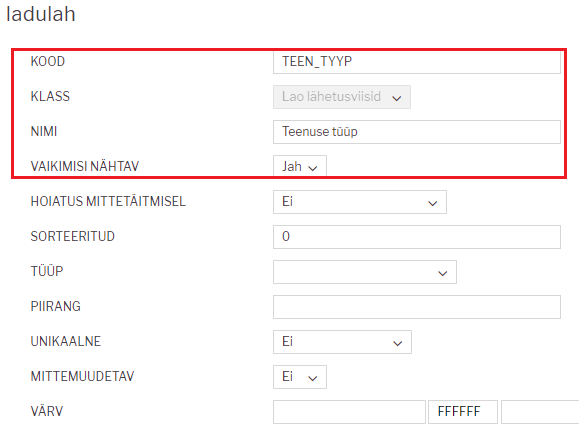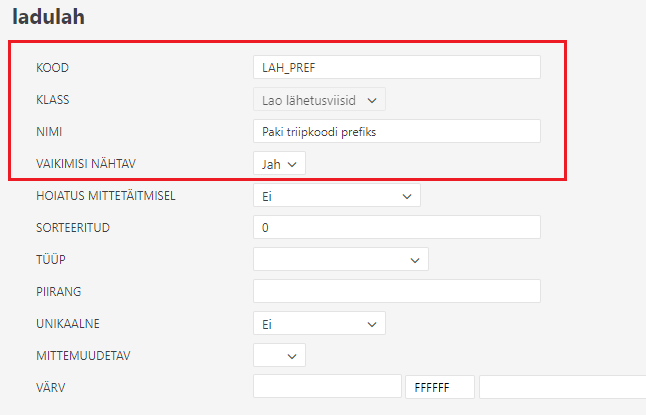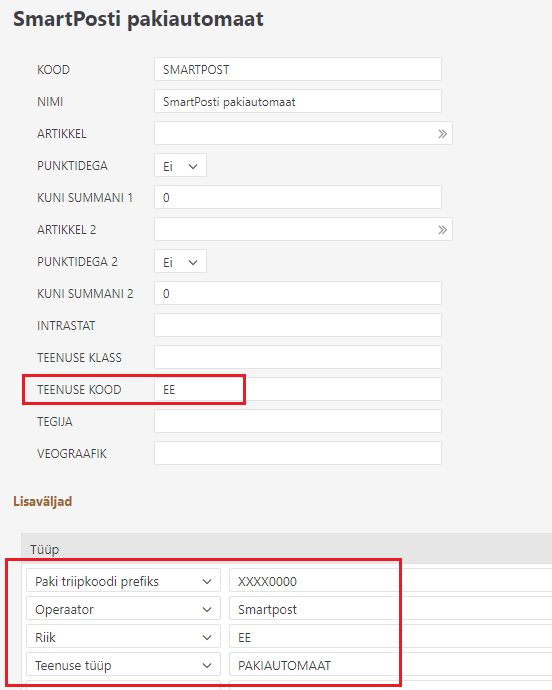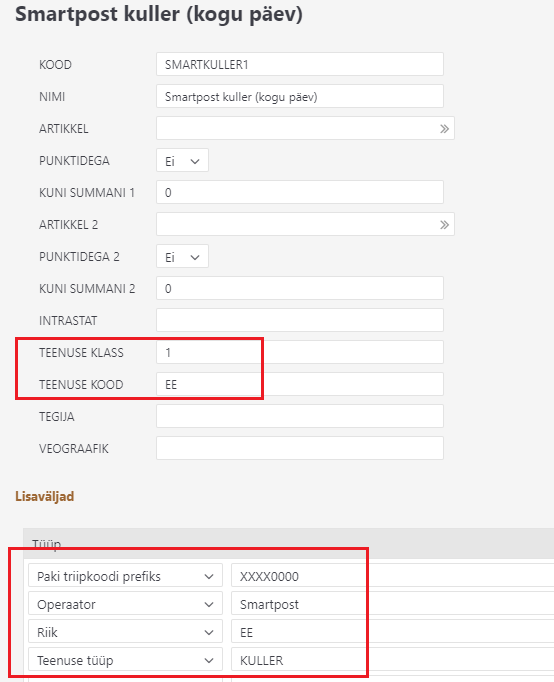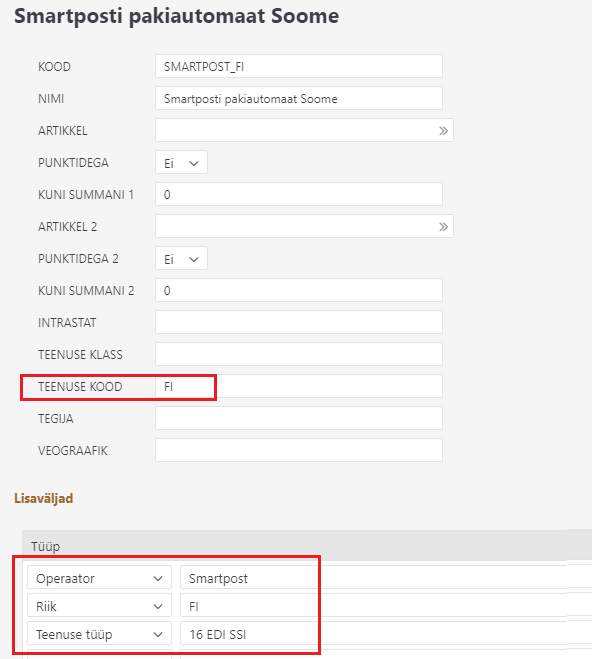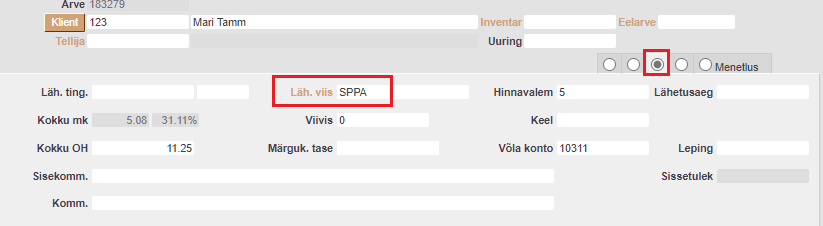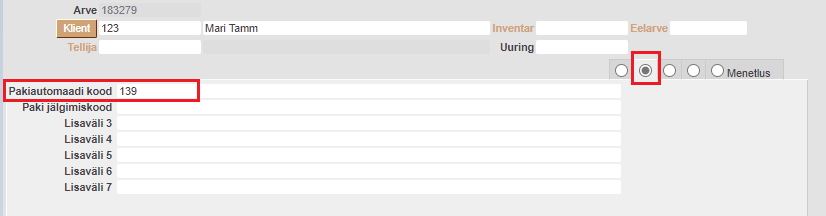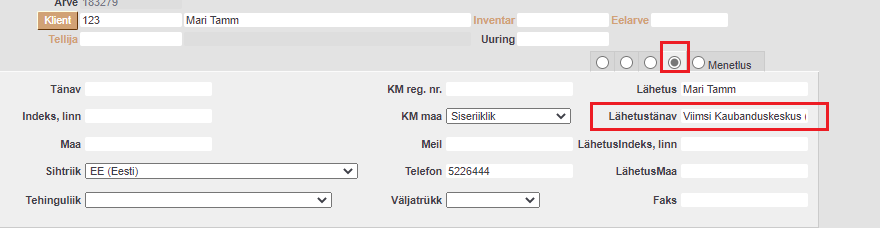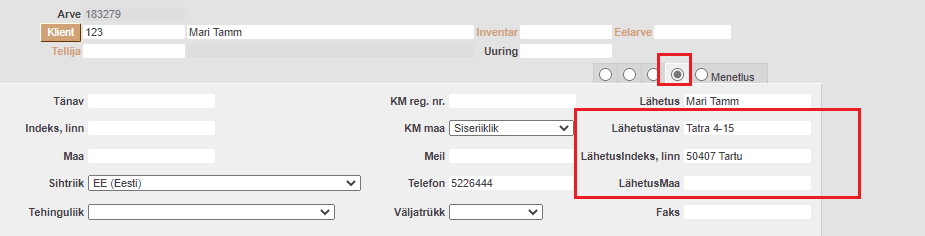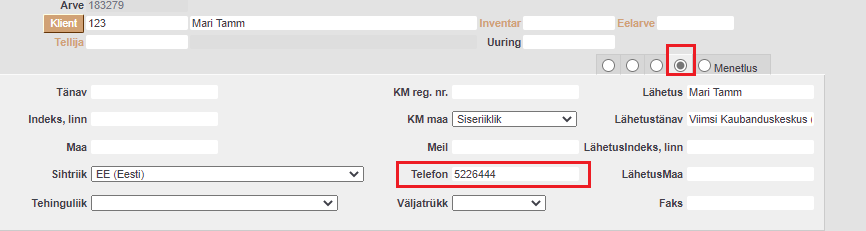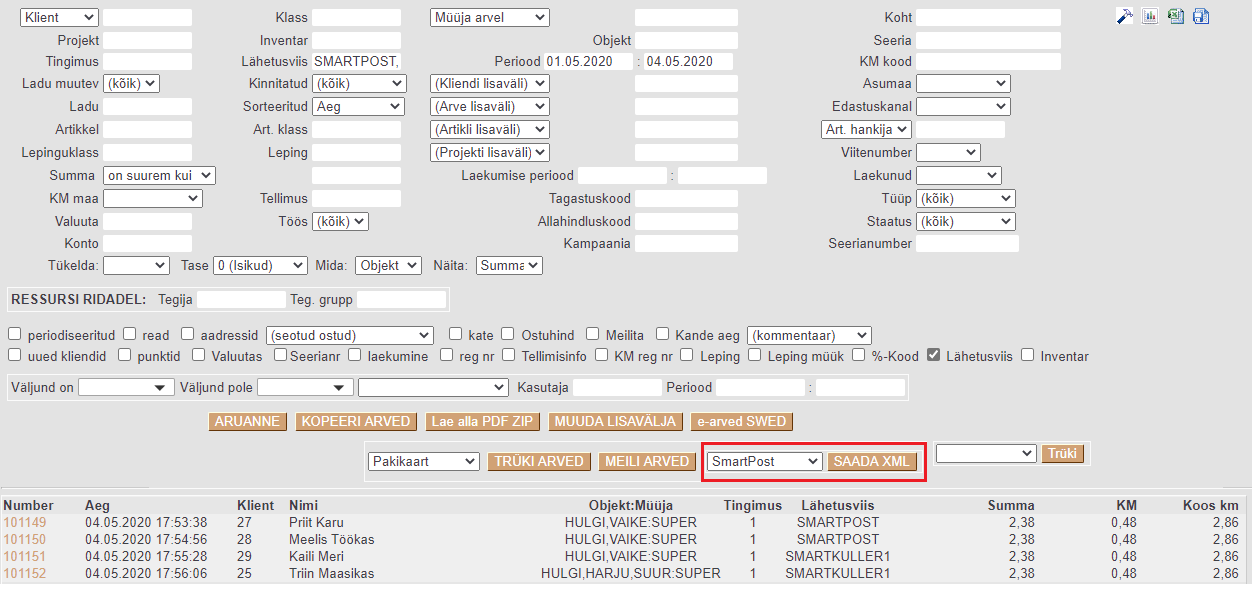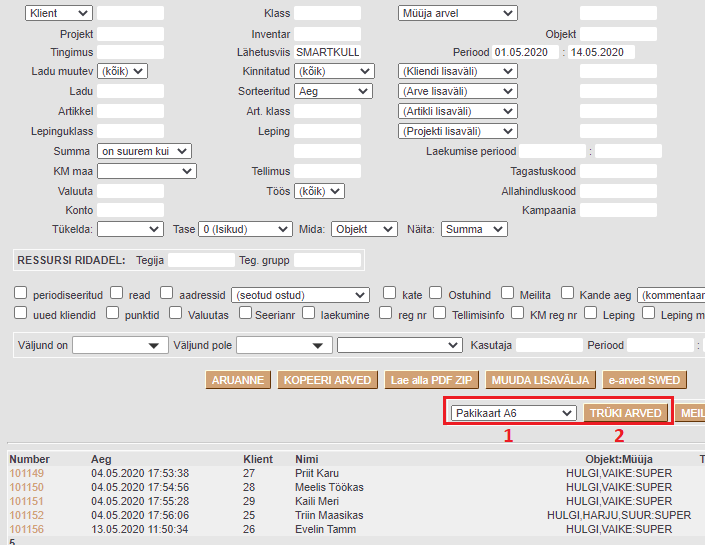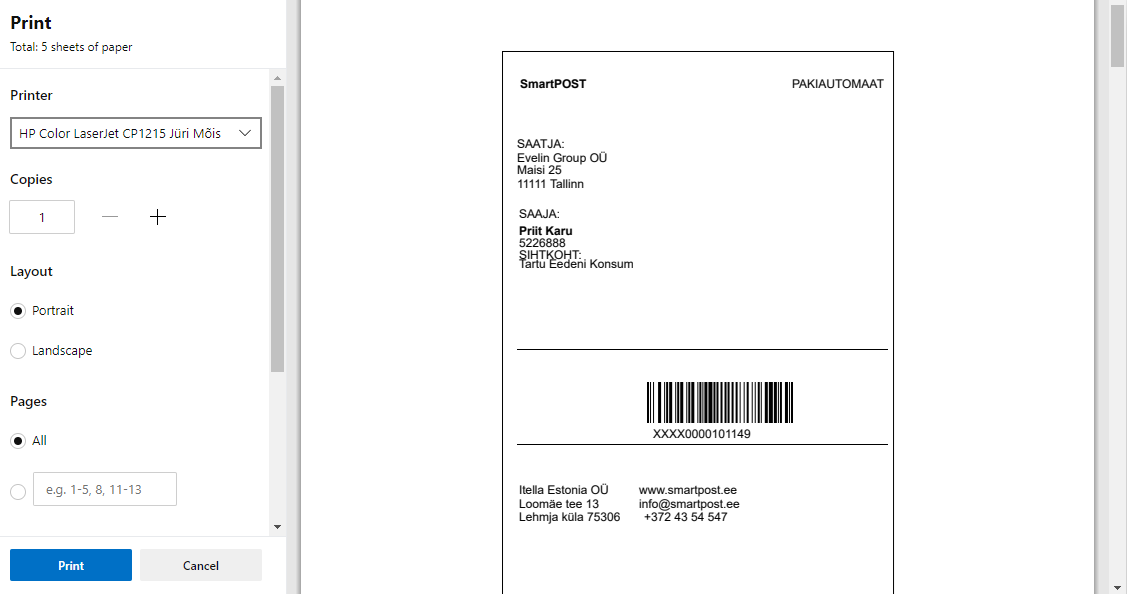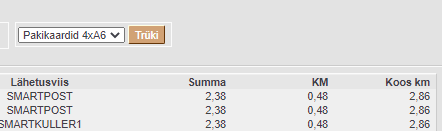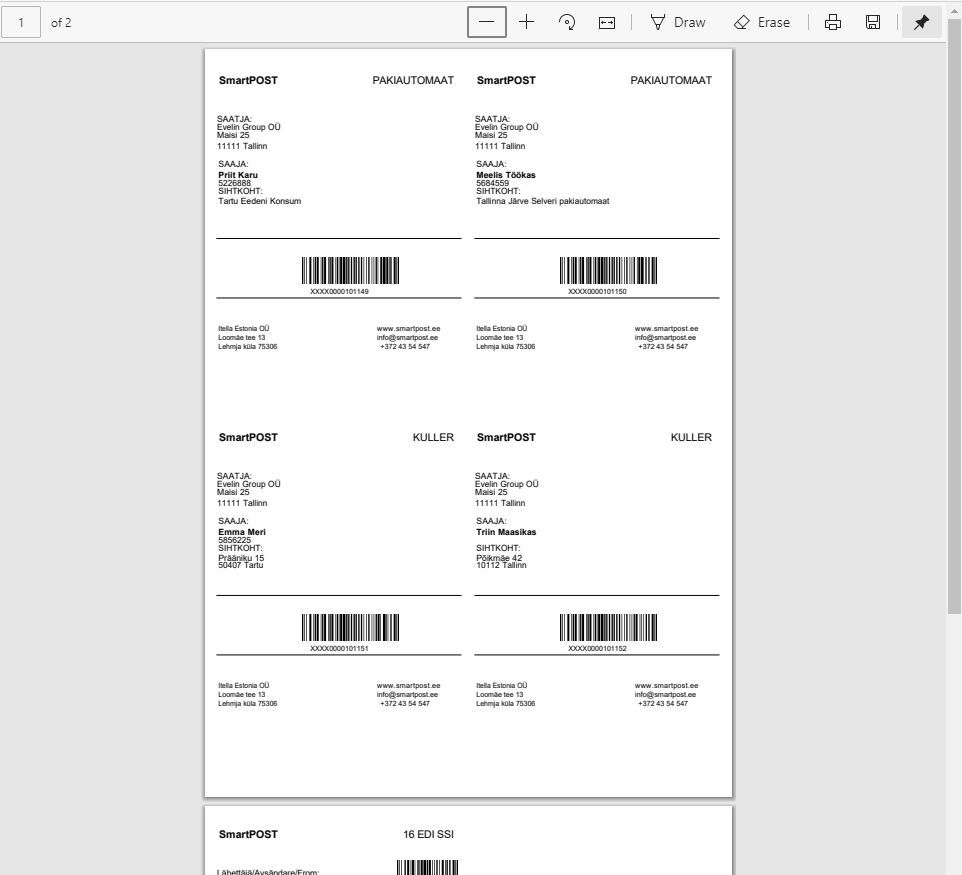Sisujuht
Itella SmartPost pakiandmete edastamine liidese kaudu
Itella SmartPost liidestamine võimaldab saata pakiandmed otse Directost Itella süsteemi ja trükkida pakikaardid Directost.
Vajadus tekib eelkõige firmadel, kelle tellimused vormistatakse veebipoes, kus klient teeb kättetoimetamise valiku ja tellimused postitatakse üle liidese Directosse ning kauba noppimine ja arveks tegemine käib Directos.
Pakiandmete edastamine käib aruandest 'Arvete nimekiri', pakikaart on spetsiaalne arve või aruande väljatrükk, mida saab trükkida ühekaupa arve enda pealt või siis massiga aruandest 'Arvete nimekiri'.
Seadistamine
Süsteemiseadistused
Süsteemiseadistustes tuleb täita pildil toodud väljad.
| Smartposti API võti | API võti SmartPosti liidese toimimiseks. Võtme saate SmartPosti iseteenindusest. Juhend API võtme loomiseks |
| Smartpost XML: ID | Teie kliendikood SmartPosti süsteemis. Kasutatakse ainult juhul kui Directo genereerib jälgimise ribakoodi Smartposti asemel.  Kohustluslik väli Kohustluslik väli |
| Smartpost XML: iseteeninduse kasutajanimi | Kasutajanimi SmartPosti iseteenindusse sisselogimisel.  Pole enam kasutusel Pole enam kasutusel |
| Smartpost XML: iseteeninduse parool | Parool iseteenindusse sisselogimisel.  Pole enam kasutusel Pole enam kasutusel |
| Smartpost XML: pakiandmete edastamise URL | Ligipääsu aadress.  SmartPosti süsteemi muudatus - URL http://iseteenindus.smartpost.ee/api/?request=shipment kehtib kuni 31.03.2023. SmartPosti süsteemi muudatus - URL http://iseteenindus.smartpost.ee/api/?request=shipment kehtib kuni 31.03.2023. Uus URL on https://gateway.posti.fi/smartpost/api/ext/v1/orders |
| Smartpost XML: Arve lisaväli pakiautomaadi numbrile | Tellimuse/arve lisaväli, millel on SmartPosti pakiautomaadi number. |
| Omniva/Smartpost XML: Arve lisaväli paki ribakoodi jaoks | Arve lisaväli, millele tekib paki jälgimiskood ehk paki ribakood. |
Oluline on ka seadistus, mis määrab, kas klient peab paki kättesaamisel paki eest tasuma. Selleks on süsteemiseadistus:
Selle väärtus saab olla EI või JAH.
EI - sel juhul lunasummat ei ole. St klient on paki eest juba ette tasunud või klient võib tasuda hiljem ülekandega.
JAH - sel juhul saadetakse Smartposti süsteemi lunasummaks arve Saldo ja klient peab paki kättesaamisel selle summa automaati või kullerile tasuma. See on spetsiaalne Smartposti teenus, mis tuleb aktiveerida ja millel on erihind.

Lisaväljad
Vajalik on luua lisaväljad tellimusele/arvele ja lähetusviisile.
Lisaväljade loomiseks tuleb minna: Seadistused > Üldised seadistused > Lisaandmete liigid.
Iga uue lisavälja loomiseks vajutada 'Lisa uus' nuppu.
1. Tellimuse/arve lisaväli: Pakiautomaadi kood

2. Tellimuse/arve lisaväli: Paki jälgimiskood

3. Lähetusviisi lisaväli: Operaator
'Operaator' väli on lähetusviisi küljes pakkide toimetamise teenusepakkuja nime/tunnuse hoidmiseks ja vajalik väljatrüki jaoks.

4. Lähetusviisi lisaväli: Riik
'Riik' väli on lähetusviisi küljes nö sihtriigi tunnus ja vajalik eelkõige väljatrüki jaoks.

5. Lähetusviisi lisaväli: Teenuse tüüp
'Teenuse tüüp' väli on lähetusviisi küljes teenuse tüübi tunnus ja vajalik eelkõige väljatrüki jaoks.

6. Lähetusviisi lisaväli: Paki triipkoodi prefiks
'Paki triipkoodi prefiks' väli on lähetusviisi küljes vajalik eelkõige väljatrüki jaoks.

Lähetusviisid
Lähetusviise tuleb luua nii palju, kui on erinevaid teenuseid kasutusel.
Lähetusviiside loomiseks tuleb minna: Seadistused > Lao seadistused > Lao lähetusviisid
Iga uue lähetusviis loomiseks vajutada 'Lisa uus' nuppu.


1. SmartPosti pakiautomaat
2. SmartPosti kuller
Kulleri puhul on oluline see, et valida saab kolme kättetoimetamise ajaakna vahel ja selleks tuleb luua ka igaühe jaoks erinev lähetusviis.
Erinev on ainult väli 'TEENUSE KLASS', mille väärtused saavad olla 1, 2 või 3.
1 - kogu päev
2 - kättetoimetamine ajavahemikul 9-17
3 - kättetoimetamine ajavahemikul 17-21
3. SmartPosti pakiautomaat Soome
Väljade täitmine arvel
Selleks, et pakiandmete saatmine ja pakikaardi väljatrükk saaks õnnestuda, on arvel väljad, mis peavad olema reeglite kohaselt täidetud. Juhul kui protsess algab tellimusest, siis tuleks tagada, et need väljad on korrektselt täidetud juba tellimusel, kust need arvele edasi liiguvad.

1. Lähetusviis
2. Pakiautomaadi kood
Pakiautomaadi kood on vajalik ainult juhul, kui pakk toimetatakse pakiautomaati. Kullerteenuse puhul jääb see väli tühjaks.
Soome puhul on sellel väljal 2 koodi eraldatud komaga. Need on postiindeks ja „routingcode“. Viimane algab alati numbrist 3201 ja suureneb automaadi kogusega, mis vastavad samale postiindeksile.
Näiteks:
04305,3201
Soome automaatide indeksid ja routingcode-d leiab SIIT
Juhul, kui on vajadus tellimusel/arvel käsitsi automaatide koode ja nimetusi täita, siis leiab nende tähised SIIT
3. Lähetusaadress
Pakiautomaadi teenuse puhul on oluline, et lähetusaadressi esimesel väljal oleks täidetud pakiautomaadi nimetus. Muud lähetusaadressi väljad ei oma tähtsust ja võiksid olla tühjad.
Kullerteenuse puhul on olulised kõik väljad. Eelistatakse lähetusaadressi väljasid. Kui need on tühjad, võetakse aluseks aadressi väljad.


4. Telefon
Kuna paki saabumise teavitus käib SMS teel, siis telefon peab alati olema täidetud. See võib, aga ei pea olema suunakoodiga.
Pakiandmete edastamine
Pakiandmete edastamine käib aruandest 'Arvete nimekiri'.
Aruandes tuleb täita vajalikud filtrid, et kätte saada veel saatmata pakiandmed. Topeltsaatmist karta pole vaja, see lihtsalt ei ole võimalik. St kui valimis on ka juba saadetud arveid, siis uuesti postitamisel teise poole süsteem neid vastu ei võta.
Kõige sagedamini kasutatakse Perioodi ja Lähetusviisi filtreid. Kui kasutusel on mitu erinevat Smartposti lähetusviisi, siis saab need Lähetusviisi väljale sisestada eraldatult komaga.
Lisaks võib aruandes märkida linnukese 'Lähetusviis', sest see toob lähetusviisi koodi tulbana aruande sisus nähtavale.
Pakiandmete saatmiseks tuleb 'SAADA XML' nupu ees olevast rippmenüüst valida 'SmartPost' ja seejärel vajutada nuppu 'SAADA XML', misjärel küsitakse saatmise kinnitust:
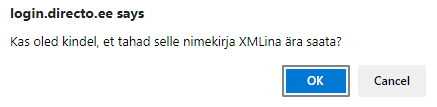
Selle tulemusel avaneb uus aken, mis loetleb rida realt, kas andmete saatmine õnnestus või mitte. Õnnestumisel on rea järel OK.
Samas võivad olla ka ebaõnnestumised saatmisel ja siis kuvatakse ka vea põhjused, näiteks nii:
Sellisel juhul tuleks arvele andmeid lisada ja saatmist uuesti proovida.
Saatmise õnnestumisel lisatakse arve lisaväljale ka 'Paki jälgimiskood'.
Pakikaartide trükkimine
Pakikaart on spetsiaalne arve ja/või aruande Arvete nimekiri väljatrükk. Kasutusel on 2 varianti.
Arve väljatrükk
Kui on olemas spetsiaalne etiketiprinter (A6 formaat) või soov trükkida iga pakikaart eraldi A4 tavalisele paberile tavalisest printerist, siis kasutada Arve väljatrükki 'Pakikaart A6'. Arve pealt trükkimiseks avada arve ja vajutada hiire parema klaviga Trüki nupule ning avanevast rippmenüüst valida 'Pakikaart A6'. Sama väljatrükki saab kasutada ka aruandes Arvete nimekiri, kust saab kõik pakikaardid korraga välja trükkida. Selleks tuleb 'TRÜKI ARVED' nupu ees olevast rippmenüüst valida väljatrükk 'Pakikaart A6' ja vajutada nuppu 'TRÜKI ARVED'.
Avaneb pdf, mida trükkida soovitud printerisse.